利用BitviseSSH免root實現Windows vs Linux的文件互傳
虛擬機截圖,,,質量有點差,大家看看!
-------------------
在拿不到Linux root賬戶的情況下,winscp等工具是無法實現文件傳輸的,此時我們可以借用Bitvise SSH;
下載地址:https://www.bitvise.com/ssh-server-download Bitvise SSH Server installer - version 7.32, size 14.0 MB.我們需要server版軟件
該工具可以實現雙向傳輸,即linux到Windows和 Linux 獲取Windows端文件。
下載後文件名為 BvSshServer-Inst.exe,雙擊開始安裝;
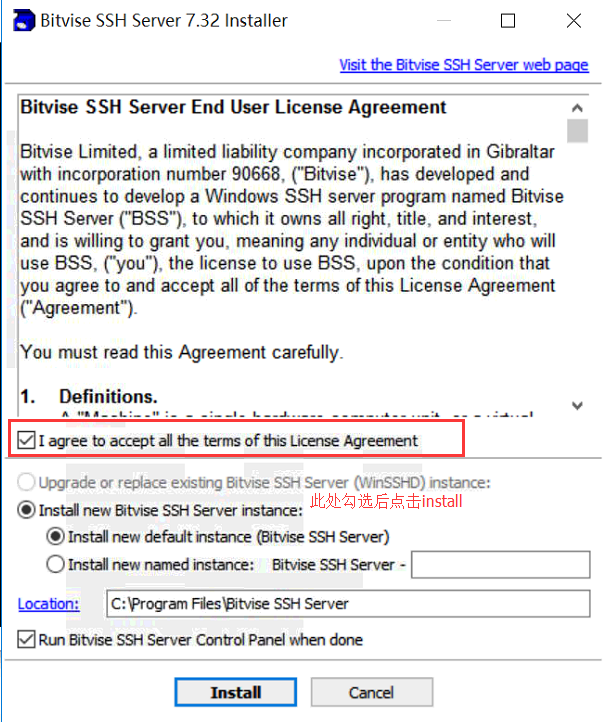
勾選個人版本
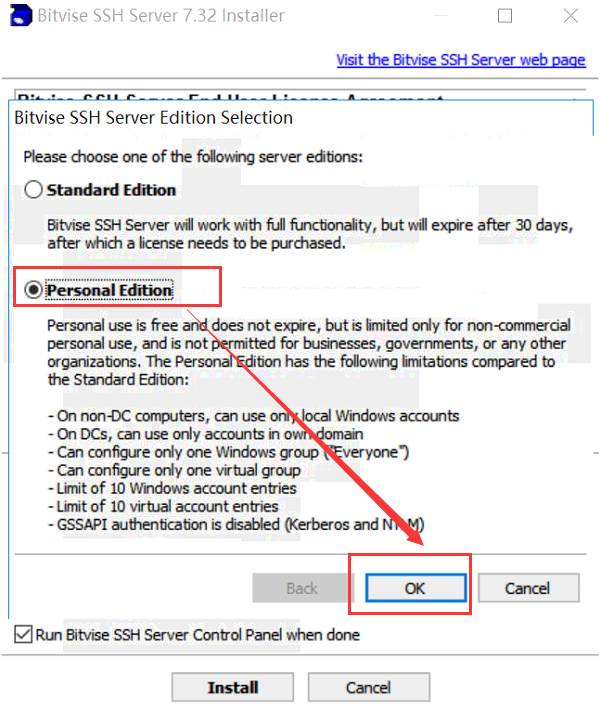
輸入個人信息,此處的信息不作為scp賬戶。下面會講到scp賬戶。
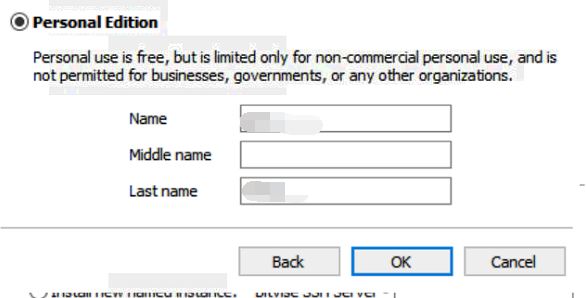
安裝成功提示,點擊確認首次啟動
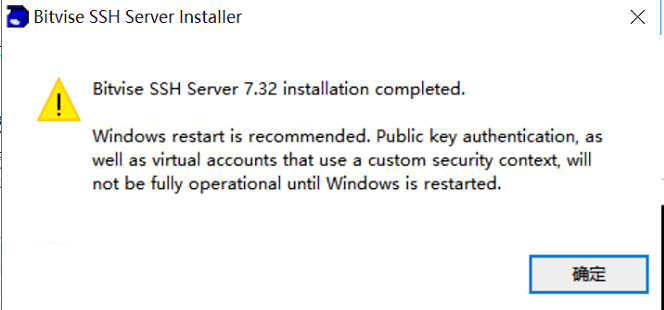
點擊“open easy setting”

選擇1、server setting,勾選開放防火墻,當然為了安全你可以自己設置僅限局域網
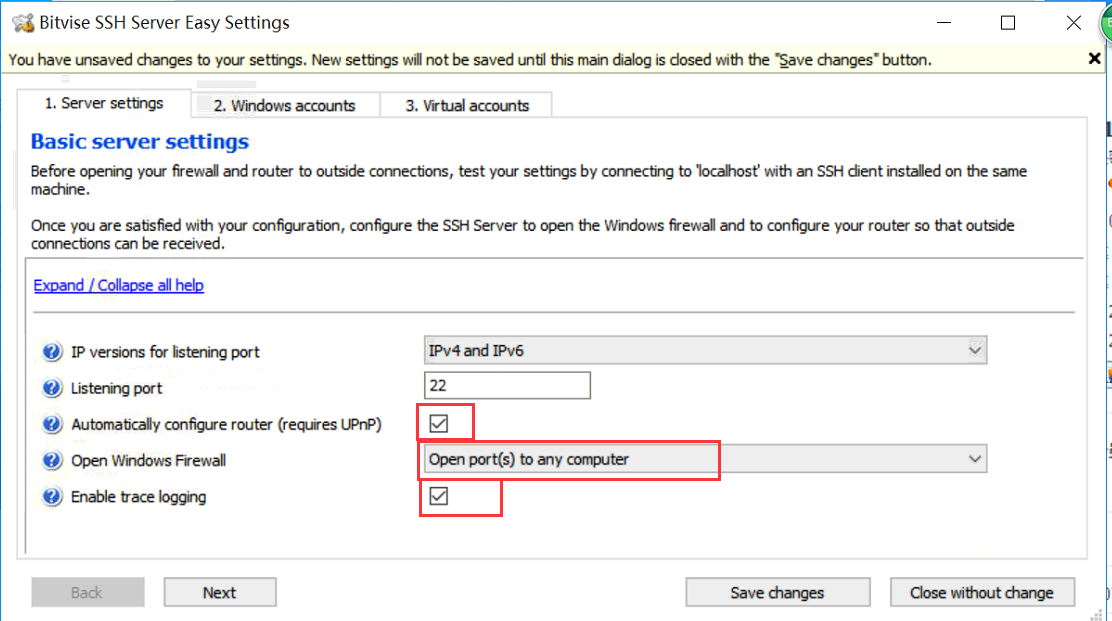
3、virtual account 設置,這裏就是scp賬戶信息,很重要
點擊add
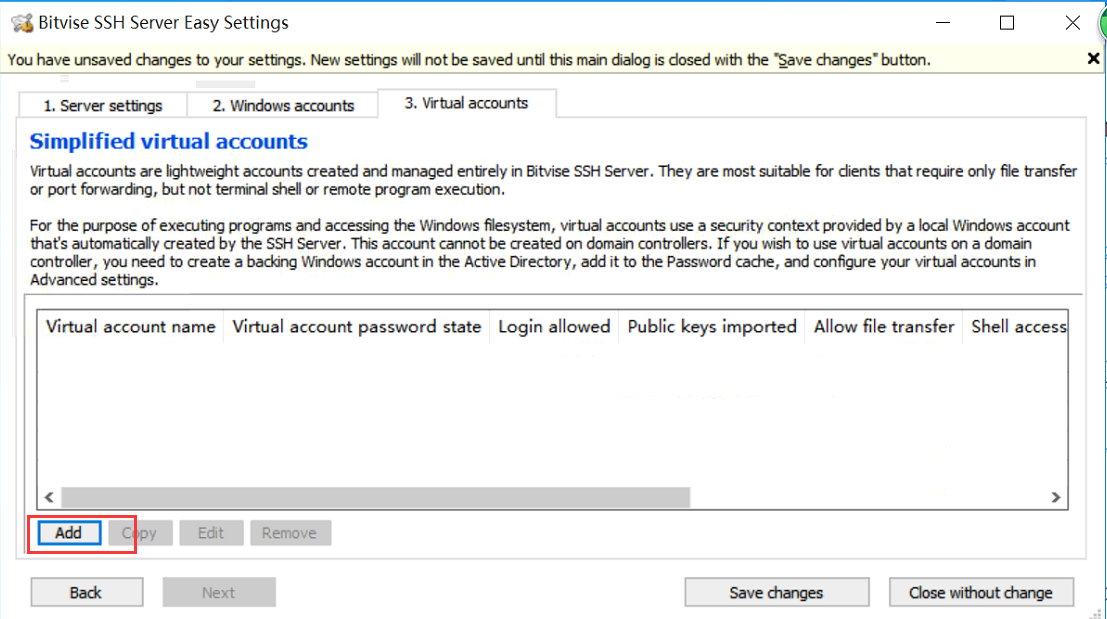
設置賬戶信息
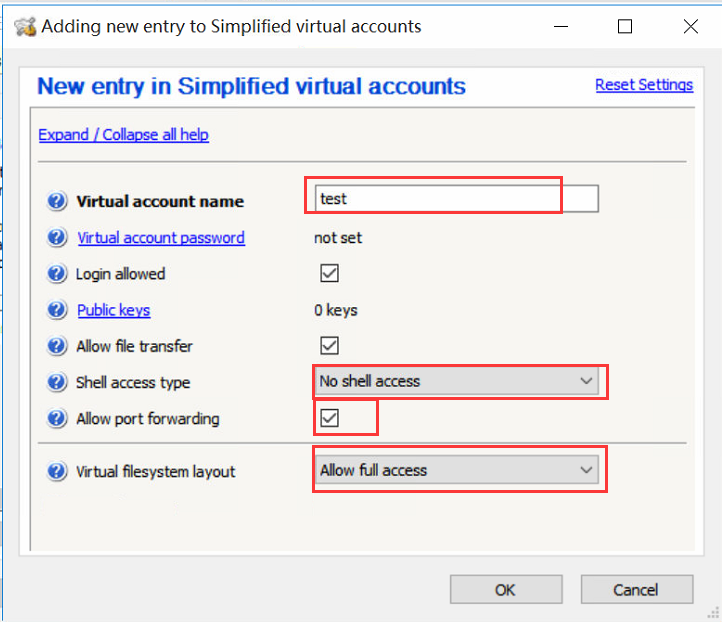
點擊virtual account password,設置賬戶密碼
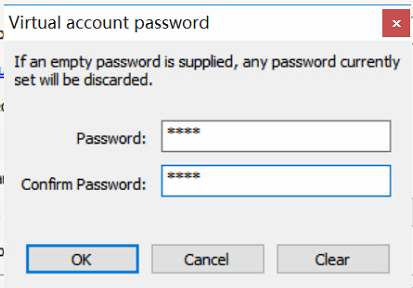
點擊ok返回賬戶設置界面
這裏會顯示已存在的所有賬戶信息,也就是說對同一個Windows可以設置不同的賬戶,用處要看具體用戶環境。
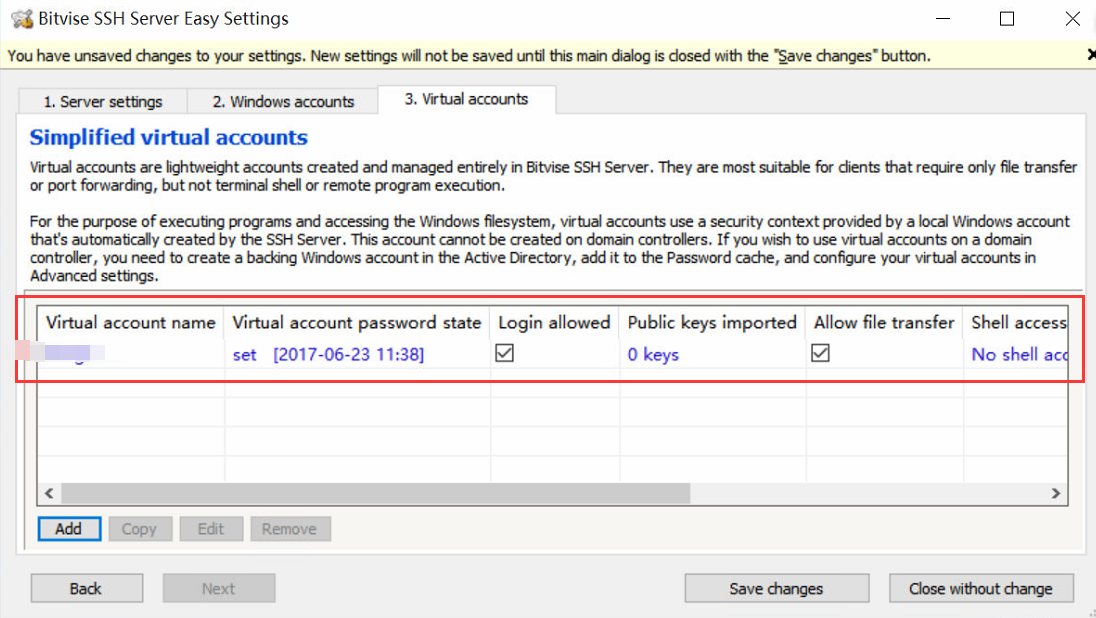
點擊save changes。回到server 界面。
點擊 start server ,即可啟動ssh服務。如有殺毒軟件攔截,請點擊全部允許。
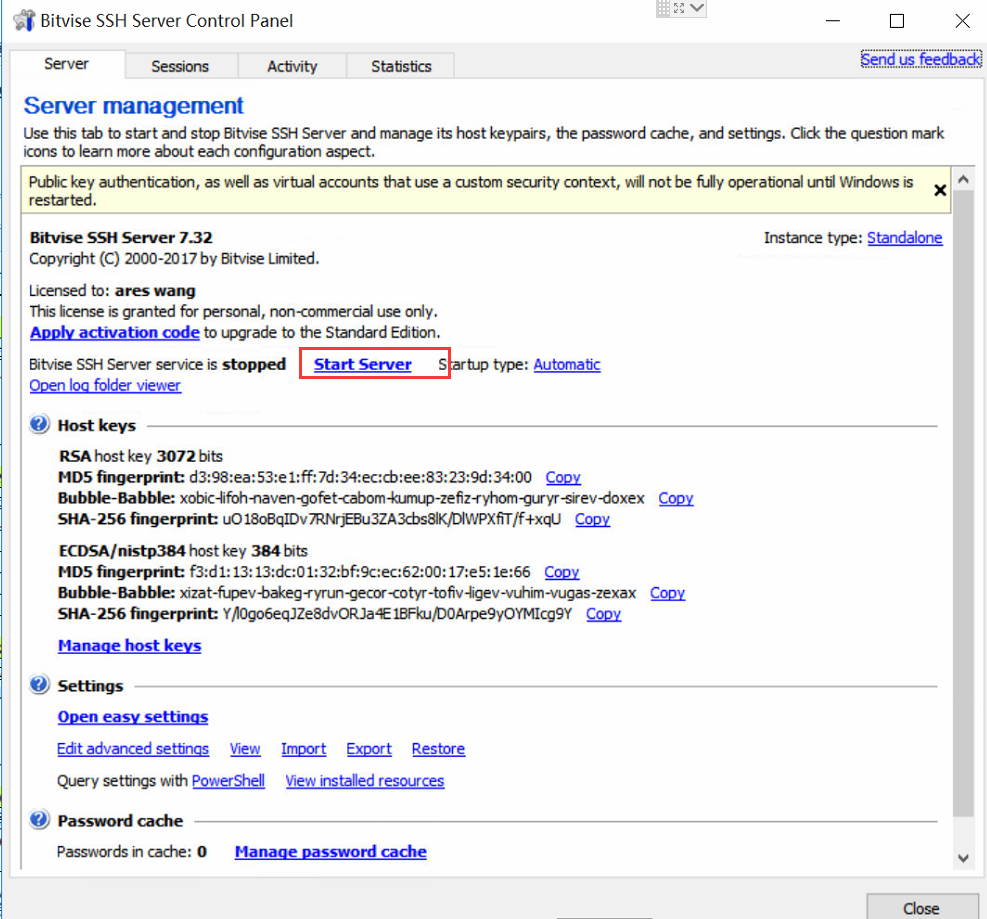
下面我們開始測試下,註意下Windows目錄寫法
1、從Linux 獲取Windows文件,
Windows 文件路徑:E:\test\A_common_libs_2.3.2.zip
在Linux端執行如下:將遠程Windows e盤test目錄的zip scp到Linux home目錄
語法:scp [email protected]_ip:/盤符:/目錄/文件名 /Linux目錄,多個文件請使用*.後綴【exp *.zip】,或者 * 代替全部文件。
第一次scp會提示接受秘鑰,點擊yes即可,我這裏已經接受過了。
$ sudo scp [email protected]**.**:/e:/test/A_common_libs_2.3.2.zip /home/ [sudo] password for ******: [email protected]**.**‘s password: A_common_libs_2.3.2.zip 100% 940KB 939.7KB/s 00:00
測試成功,在獲取過程中,Windows客戶端會收到log信息。
2、從Linux 發送文件到 Windows 目錄
在Linux端執行如下:將當前目錄的zip scp到遠程Windows的d盤根目錄
語法:scp /Linux名目錄/文件名 [email protected]_ip:/盤符:/目錄/
$ sudo scp A_common_libs_2.3.2.zip [email protected]**.**:/d:/ [email protected]**.**‘s password: A_common_libs_2.3.2.zip
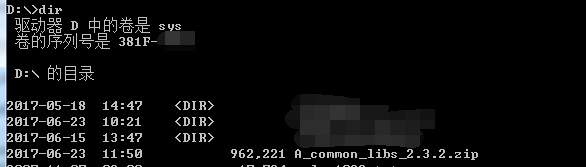
測試成功!
virtual_account_name 參考 virtual account 設置頁。
ps,Windows端都是使用的英文全路徑,關於中文路徑請自行嘗試下,不推薦哈。
利用BitviseSSH免root實現Windows vs Linux的文件互傳
